Como Defender for Cloud Apps ajuda a proteger o seu ambiente Cisco Webex
Enquanto plataforma de comunicação e colaboração, a Cisco Webex permite uma comunicação e colaboração simplificadas em toda a sua organização. A utilização do Cisco Webex para a troca de dados e recursos pode expor as suas informações organizacionais confidenciais a utilizadores externos, por exemplo, em salas de chat onde também possam estar a participar numa conversação com os seus funcionários.
Ligar o Cisco Webex ao Defender for Cloud Apps fornece informações melhoradas sobre as atividades dos seus utilizadores, fornece deteções de proteção de informações e permite controlos de governação automatizados.
Principais ameaças
- Contas comprometidas e ameaças internas
- Fuga de dados
- Deteção de segurança insuficiente
- Ransomware
- Bring Your Own Device (BYOD) não gerido
Como Defender for Cloud Apps ajuda a proteger o seu ambiente
- Impor políticas DLP e de conformidade para dados armazenados na cloud
- Limitar a exposição de dados partilhados e impor políticas de colaboração
- Utilizar o registo de auditoria de atividades para investigações forenses
Controlar o Cisco Webex com políticas e modelos de política incorporados
Pode utilizar os seguintes modelos de política incorporados para detetar e notificá-lo sobre potenciais ameaças:
| Tipo | Name |
|---|---|
| Política de deteção de anomalias incorporada |
Atividade realizada pelo utilizador terminado (requer Microsoft Entra ID como IdP) Deteção de ransomware Atividades de eliminação de ficheiros invulgares Atividades de partilha de ficheiros invulgares Atividades invulgares de transferência de múltiplos ficheiros |
| Modelo de política de ficheiros | Detetar um ficheiro partilhado com um domínio não autorizado Detetar um ficheiro partilhado com endereços de e-mail pessoais |
| Modelo de política de atividade | Transferência em massa por um único utilizador Atividade de ransomware potencial |
Nota
Depois de ligar o Cisco Webex e ao utilizar Reuniões Webex, os anexos são ingeridos para Defender for Cloud Apps apenas quando são partilhados em chats. Os anexos partilhados em reuniões não são ingeridos.
Para obter mais informações sobre como criar políticas, veja Criar uma política.
Automatizar controlos de governação
Além da monitorização de potenciais ameaças, pode aplicar e automatizar as seguintes ações de governação cisco Webex para remediar ameaças detetadas:
| Tipo | Ação |
|---|---|
| Governação de utilizadores | - Notificar o utilizador em alerta (através de Microsoft Entra ID) - Exigir que o utilizador inicie sessão novamente (através de Microsoft Entra ID) - Suspender utilizador (através de Microsoft Entra ID) |
| Governação de dados | - Ficheiro de lixo |
Para obter mais informações sobre como remediar ameaças a partir de aplicações, veja Governar aplicações ligadas.
Proteger o Cisco Webex em tempo real
Reveja as nossas melhores práticas para proteger e colaborar com utilizadores externos e bloquear e proteger a transferência de dados confidenciais para dispositivos não geridos ou de risco.
Ligar o Cisco Webex ao Microsoft Defender for Cloud Apps
Esta secção fornece instruções para ligar Microsoft Defender for Cloud Apps à sua conta Cisco Webex existente com as APIs do conector. Esta ligação dá-lhe visibilidade e controlo sobre utilizadores, atividades e ficheiros Webex. Para obter informações sobre como Defender for Cloud Apps protege a Cisco Webex, consulte Proteger o Cisco Webex.
Pré-requisitos:
Sugerimos que crie uma conta de serviço dedicada para a ligação. Isto permite-lhe ver que as ações de governação executadas no Webex estão a ser executadas a partir desta conta, como eliminar mensagens enviadas no Webex. Caso contrário, o nome do administrador que ligou Defender for Cloud Apps ao Webex será apresentado como o utilizador que executou as ações.
Tem de ter funções de Administrador Completo e Oficial de Conformidade no Webex (em Funções eFunções de Administrador de Segurança>).
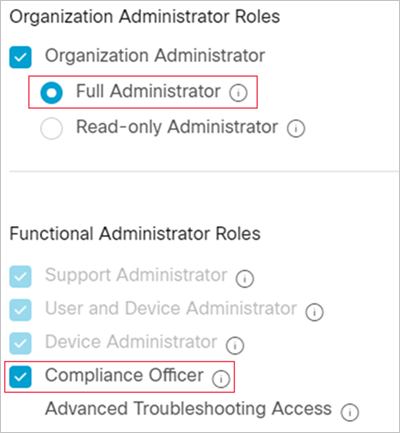
Para ligar o Webex ao Defender for Cloud Apps:
No Portal do Microsoft Defender, selecione Definições. Em seguida, selecione Aplicações na Cloud. Em Aplicações ligadas, selecione Conectores de Aplicações.
Na página Conectores de aplicações , clique em +Ligar uma aplicação, seguido do Cisco Webex.
Na janela seguinte, atribua um nome ao conector e selecione Seguinte.
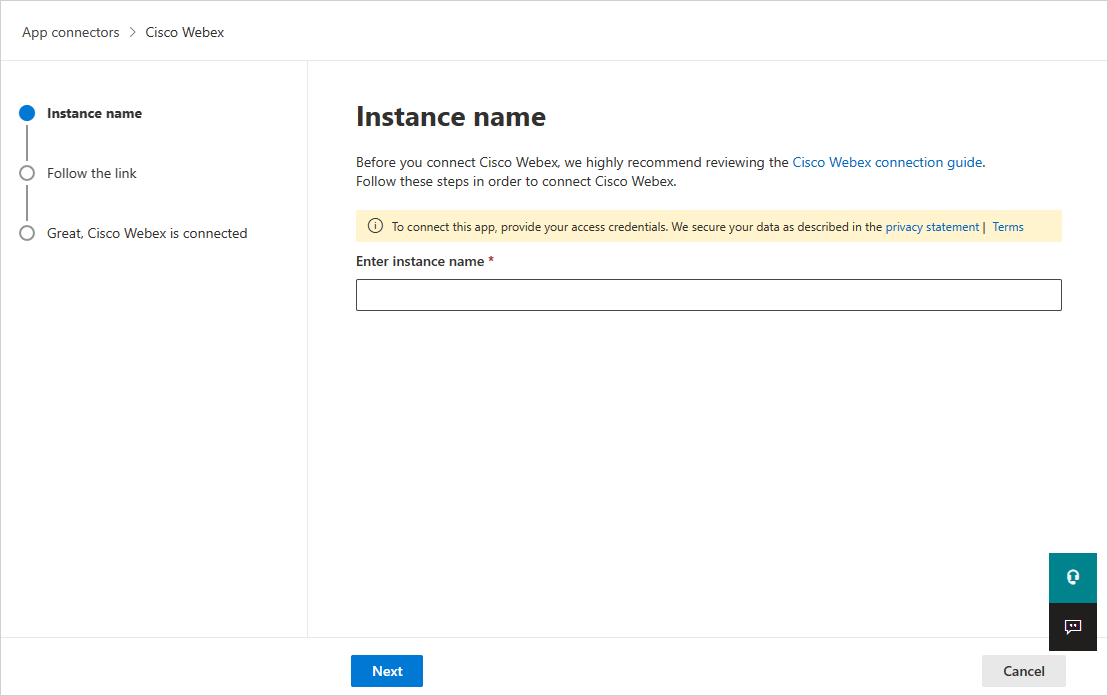
Na página Seguir a ligação , selecione Ligar Cisco Webex. É aberta a página de início de sessão do Webex. Introduza as suas credenciais para permitir Defender for Cloud Apps acesso à instância Webex da sua equipa.
O Webex pergunta-lhe se pretende permitir Defender for Cloud Apps acesso às informações da sua equipa, ao registo de atividades e ao desempenho de atividades como membro da equipa. Para continuar, clique em Permitir.
Novamente na consola do Defender for Cloud Apps, deverá receber uma mensagem a indicar que o Webex foi ligado com êxito.
No Portal do Microsoft Defender, selecione Definições. Em seguida, selecione Aplicações na Cloud. Em Aplicações ligadas, selecione Conectores de Aplicações. Certifique-se de que o estado do Conector de Aplicações ligado está Ligado.
Depois de ligar o Webex, receberá eventos durante 7 dias antes da ligação. Defender for Cloud Apps analisa eventos nos últimos três meses. Para aumentar, tem de ter uma licença cisco Webex pro e abrir um pedido de suporte com Defender for Cloud Apps.
Se tiver problemas ao ligar a aplicação, veja Resolução de Problemas dos Conectores de Aplicações.
Passos seguintes
Se tiver algum problema, estamos aqui para ajudar. Para obter assistência ou suporte para o problema do produto, abra um pedido de suporte.